Anuncio
No compraría un nuevo teléfono inteligente si no tuviera una cámara. Entonces, ¿de qué sirve tu iPhone cuando la cámara no funciona?
Estos son los problemas más comunes que puede encontrar con la cámara de su iPhone, junto con todo lo que puede hacer para solucionarlos.
1. la cámara del iPhone muestra una pantalla negra
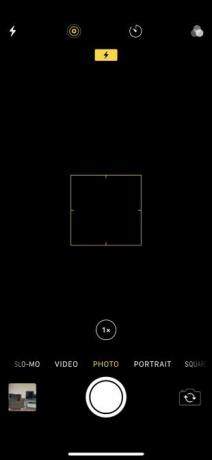

Si inicia la aplicación Cámara y ve una pantalla en negro, intente los siguientes pasos para solucionarlo:
- Asegúrese de que nada bloquee la lente de la cámara. Es posible que haya colocado la funda de forma incorrecta o que haya algo pegado en la parte posterior de su iPhone.
- Intente usar la aplicación oficial de la cámara del iPhone, en lugar de cualquier alternativa de terceros. Esta aplicación es más confiable que las alternativas y es más probable que funcione correctamente.
- En la aplicación Cámara, cambie entre las cámaras frontal y posterior para ver si ambas funcionan o no. Para hacer esto, toque el ícono de voltear la cámara en el lado derecho de la pantalla. Si solo funciona una cámara, eso podría indicar un problema de hardware.
- Reinicia la aplicación de la cámara. Para hacerlo, desliza hacia arriba hasta la mitad de la pantalla en un iPhone X o posterior, o haz doble clic en el botón Inicio en un iPhone 8 o anterior. Luego, cierre la aplicación Cámara deslizándola desde la parte superior de la pantalla.
- Apague su iPhone manteniendo presionado el botón lateral (junto con el botón de volumen en el iPhone X y posterior), luego deslícelo para apagarlo. Espere 30 segundos antes de presionar el botón lateral nuevamente para reiniciar su iPhone. Si eso no funciona, forzar reiniciar tu iPhone Cómo forzar el reinicio de un iPhone e ingresar al modo de recuperaciónAquí se explica cómo forzar el reinicio y usar el modo de recuperación de iPhone para restaurar su dispositivo. ¡Esto también funciona para iPad y iPod touch! Lee mas en lugar.
2. Las fotos del iPhone están borrosas o desenfocadas

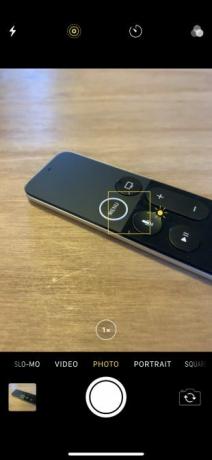
Si las fotos que toma con la cámara de su iPhone están borrosas o desenfocadas, pruebe estas soluciones:
- Asegúrese de que tanto la lente frontal como la posterior de la cámara estén limpias. Limpie las manchas o huellas digitales con un paño seco de microfibra. Si ve suciedad o desechos detrás del vidrio, lleve su iPhone a una tienda Apple o a un proveedor de servicios autorizado para que lo reparen.
- Retire cualquier carcasa metálica o magnética de iPhone y accesorios de la cámara. Pueden interferir con la estabilización óptica de la imagen en un iPhone 6S Plus, iPhone 7, iPhone X o iPhone posteriores. Esto podría explicar por qué la cámara no funciona.
- Si la aplicación de la cámara dice Bloqueo AE / AF en la parte superior de la pantalla, toque un espacio en blanco para volver a activar el enfoque automático. Es posible que haya bloqueado el foco accidentalmente tocando y manteniendo presionada la aplicación Cámara.
- Mantenga la mano firme mientras toca el botón del obturador. A veces es más fácil presionar uno de los botones de Volumen para tomar fotos estables. Tenga cuidado en la oscuridad cuando el obturador deba permanecer abierto por más tiempo.
3. El flash de la cámara del iPhone no funciona

Aunque la mayoría de las fotos se ven mejor sin flash, a veces se necesita luz adicional para entornos oscuros. Cuando el flash de tu iPhone no funciona, prueba estos consejos:
- Prueba el LED en tu iPhone por encender la linterna Cómo encender y apagar la linterna de su teléfonoTiene varias formas de encender y apagar la linterna de su teléfono. Aquí se explica cómo abrir la linterna en Android y iPhone. Lee mas del centro de control.
- Asegúrese de configurar el flash en En o Auto en la aplicación de la cámara. Para hacer esto, toque el icono del rayo en el lado izquierdo de la pantalla para ver sus opciones de flash (no puede usar el flash para fotografías panorámicas o videos de lapso de tiempo).
- Tenga cuidado al usar el flash para videos largos o en ambientes calurosos. Si su iPhone se calienta demasiado, podría deshabilitar el flash por completo hasta que se haya enfriado nuevamente.
4. Las fotos del iPhone se voltean de la manera incorrecta


Este problema a menudo puede ocurrir cuando gira su iPhone horizontalmente para tomar una foto orientada al paisaje. Después de tomar la foto, vuelve a la orientación vertical en su biblioteca de fotos. Pruebe estos consejos para solucionarlo:
- Abra el Centro de control en su iPhone y toque el ícono de bloqueo con un círculo alrededor para desactivar el bloqueo de rotación.
- Para abrir el Centro de control, deslice hacia abajo desde la esquina superior derecha en un iPhone X o posterior, o deslice hacia arriba desde la parte inferior de la pantalla en un iPhone 8 o anterior.
- Antes de tomar una foto, tómese un momento para asegurarse de que los íconos de la aplicación Cámara hayan girado a su nueva orientación horizontal. Si no, gire su iPhone hacia adelante y hacia atrás hasta que lo hagan.
- Siempre puede editar sus imágenes más tarde desde la aplicación Fotos u otro aplicaciones de edición de imágenes de iPhone de terceros Las 8 mejores aplicaciones gratuitas de edición de fotos e imágenes en iPhone¿Quieres editar fotos en tu iPhone? Aquí están las mejores aplicaciones gratuitas para todos los niveles de fotógrafo, que ofrecen de todo, desde filtros hasta HDR. Lee mas .
- Si se pregunta por qué sus selfies siempre se reflejan, así es como Apple diseñó la cámara frontal. La cámara funciona como un espejo, pero la foto se voltea como si alguien la tomara por ti.
5. Falta la aplicación de la cámara o se congela


Si no puede encontrar la aplicación Cámara en la pantalla de inicio, o si la aplicación se congela cuando cambia de cámara, puede deberse a las restricciones de su iPhone. Puede verificar esto desde la configuración de Tiempo de pantalla:
- Ir Configuración> Tiempo de pantalla> Restricciones de contenido y privacidad.
- Toque en Aplicaciones permitidas e ingrese su contraseña de Screen Time si tiene una.
- Asegúrese de encender el Cámara aplicación en; la palanca debe ser verde.
6. Correcciones generales del software de la cámara del iPhone

Si experimenta alguna otra rareza con la cámara de su iPhone que no funciona, es una buena idea probar algunos consejos generales de solución de problemas de software. Pruebe la cámara de su iPhone nuevamente después de cada uno de los siguientes consejos.
- Cierra todas las aplicaciones en tu iPhone.
- Reinicia tu dispositivo.
- Actualice iOS yendo a Configuración> General> Actualización de software.
- Ir Configuración> General> Restablecer> Restablecer todas las configuraciones. Esto no elimina ninguno de sus contenidos, como fotos o aplicaciones, pero restablece todas las configuraciones de su iPhone.
- Finalmente, restablecer de fábrica su iPhone Cómo restablecer de fábrica tu iPhone y iPad¿Se pregunta cómo restablecer de fábrica su iPhone o iPad? Aquí se explica cómo hacer una copia de seguridad, restablecer y restaurar fácilmente los datos de su dispositivo iOS. Lee mas y configurarlo como un nuevo dispositivo. Esto borra todo y es el último recurso, pero debería resolver cualquier problema de software que impida que la cámara de su iPhone funcione.
7. Soluciones generales de hardware de la cámara del iPhone

Si ha probado todo lo anterior y la cámara frontal o posterior de su iPhone todavía no funciona, es posible que tenga un problema de hardware. Pruebe los pasos de solución de problemas a continuación para solucionarlo:
- Vuelva a verificar que la cámara no esté obstruida por un estuche o una pegatina.
- Asegúrese de que no haya manchas, suciedad o residuos en la lente de la cámara. Las manchas y huellas digitales deben limpiarse fácilmente con un paño de microfibra.
- Póngase en contacto con el soporte técnico de Apple para organizar una reparación de hardware en Apple Store o en un proveedor de servicios autorizado de Apple. Si su iPhone está fuera de garantía, es posible que deba pagar esta reparación usted mismo.
Vuelva a tomar excelentes fotos con su iPhone
Estos consejos cubren las razones más comunes por las que la cámara de su iPhone podría no funcionar. Si no vio su problema exacto, espero que los consejos generales lo hayan ayudado a arreglar la cámara de todos modos. De lo contrario, es posible que deba hablar con Apple sobre una reparación de hardware.
Una vez que su cámara esté funcionando nuevamente, descubra cómo domina la configuración de la cámara de tu iPhone 8 configuraciones de la cámara del iPhone que debes dominar para tomar mejores fotosSi toma fotos con su iPhone, estas son las configuraciones de cámara de iPhone más importantes que debe conocer para obtener mejores fotos. Lee mas para comenzar a tomar mejores fotos. De esa manera, puede asegurarse de que cada imagen esté perfectamente expuesta y bellamente compuesta.
Dan escribe tutoriales y guías de solución de problemas para ayudar a las personas a aprovechar al máximo su tecnología. Antes de convertirse en escritor, obtuvo una licenciatura en tecnología de sonido, supervisó reparaciones en una tienda Apple y enseñó inglés en una escuela primaria en China.

